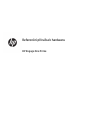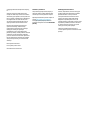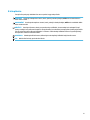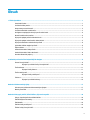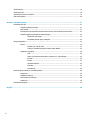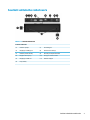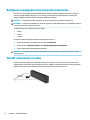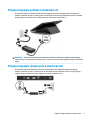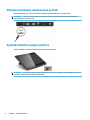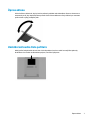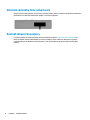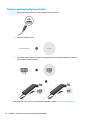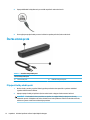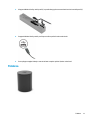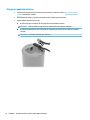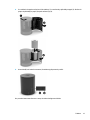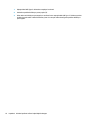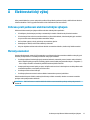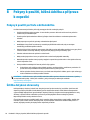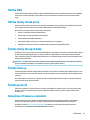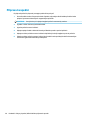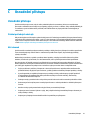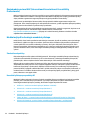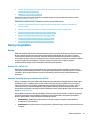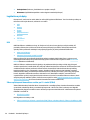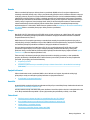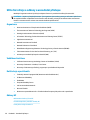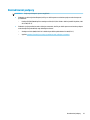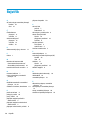Referenční příručka k hardwaru
HP Engage One Prime

© Copyright 2019 HP Development Company,
L.P.
Android je ochranná známka společnosti
Google LLC. Bluetooth je ochrannou známkou
vlastněnou jejím majitelem, kterou společnost
HP Inc. používá na základě licence. Windows je
buď registrovaná ochranná známka, nebo
ochranná známka společnosti Microsoft ve
Spojených státech a/nebo dalších zemích.
Informace zde obsažené mohou být bez
upozornění změněny. Veškeré záruky
poskytované společností HP na produkty a
služby jsou uvedeny ve výslovných
prohlášeních o záruce, která doprovázejí
jednotlivé produkty a služby. Žádná z informací
uvedených v tomto dokumentu nezakládá
právo na rozšířenou záruční lhůtu. Společnost
HP není odpovědná za technické ani redakční
chyby nebo opomenutí, jež tento dokument
obsahuje.
Druhé vydání: leden 2019
První vydání: prosinec 2018
Číslo dokumentu: L45320-222
Oznámení o produktech
Tato příručka popisuje funkce, kterými je
vybavena většina modelů. Některé funkce
nemusí být ve vašem systému k dispozici.
Nejnovější uživatelskou příručku najdete na
stránce http://www.hp.com/support,
Postupujte podle pokynů pro nalezení
produktu. Dále vyberte možnost Uživatelské
příručky.
Podmínky používáni softwaru
Instalací, kopírováním, stažením nebo jiným
použitím jakéhokoli softwarového produktu
předinstalovaného v tomto počítači se
zavazujete dodržovat ustanovení licenční
smlouvy koncového uživatele HP (EULA).
Nepřijmete-li podmínky této licence, váš
výhradní nápravný prostředek je vrácení celého
nepoužitého produktu (hardwaru a softwaru)
do 14 dnů oproti vrácení peněz, a to podle
zásady pro vrácení peněz prodejce.
S žádostmi o jakékoli další informace či
o vrácení peněz za počítač se obraťte na svého
prodejce.

O této příručce
Tato příručka poskytuje základní informace o použití a upgradu počítače.
VAROVÁNÍ! Označuje nebezpečnou situaci, která, pokud jí nebude předejito, může mít za následek smrt
nebo vážné zranění.
UPOZORNĚNÍ: Označuje nebezpečnou situaci, která, pokud jí nebude předejito, může mít za následek lehké
nebo střední zranění.
DŮLEŽITÉ: Označuje informace, které jsou považovány za důležité, ale nevztahují se k nebezpečí (např.
zprávy vztahující se k poškození majetku). Varují uživatele, že nedodržení postupu přesně podle popisu může
vést ke ztrátě dat nebo poškození hardwaru či softwaru. Také obsahují základní informace vysvětlující daný
koncept nebo vedoucí k dokončení úkolu.
POZNÁMKA: Obsahuje další informace, zdůrazňující nebo doplňující důležité body hlavního textu.
TIP: Nabízí užitečné rady pro dokončení úkolu.
iii

iv O této příručce
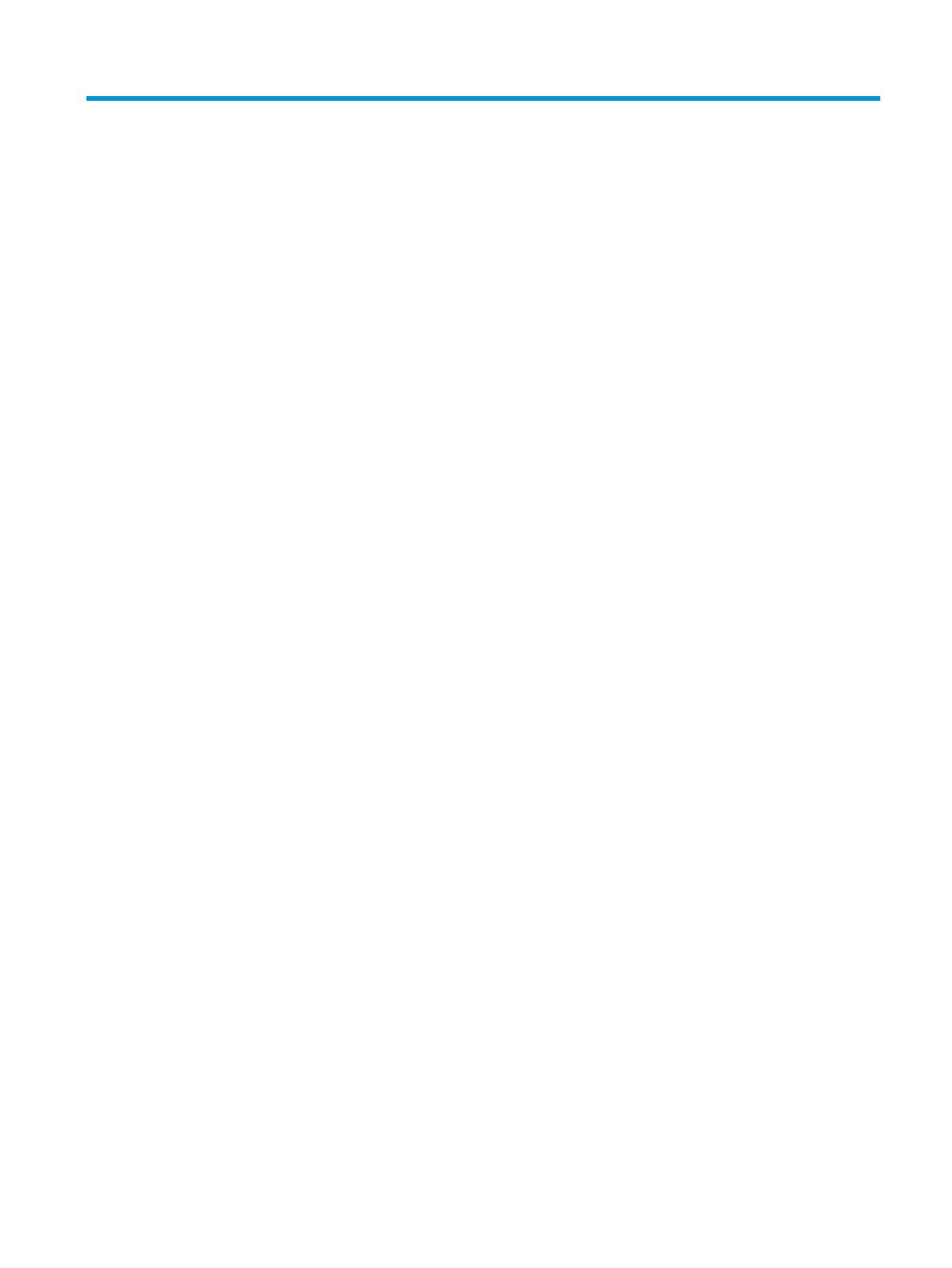
Obsah
1 Přehled produktu .......................................................................................................................................... 1
Standardní funkce .................................................................................................................................................. 1
Součásti čelního panelu ......................................................................................................................................... 2
Komponenty na zadní straně ................................................................................................................................ 2
Součásti volitelného rozbočovače ......................................................................................................................... 3
Kongurace napájených sériových portů rozbočovače ........................................................................................ 4
Montáž rozbočovače na stěnu ............................................................................................................................... 4
Připojení napájení počítače k elektrické síti .......................................................................................................... 5
Připojení napájení rozbočovače k elektrické síti ................................................................................................... 5
Připojení volitelného rozbočovače k počítači ........................................................................................................ 6
Vyhledání tlačítka napájení počítače ..................................................................................................................... 6
Úprava sklonu ........................................................................................................................................................ 7
Umístění sériového čísla počítače ......................................................................................................................... 7
Umístění sériového čísla rozbočovače .................................................................................................................. 8
Kontakt zákaznické podpory ................................................................................................................................. 8
2 Volitelná periferní zařízení odpovídajícího designu .......................................................................................... 9
Skener čárových kódů ............................................................................................................................................ 9
Připojení a používání čtečky čárových kódů ..................................................................................... 10
Čtečka iButton ...................................................................................................................................................... 11
Připojení čtečky iButton .................................................................................................................... 11
Čtečka otisků prstů .............................................................................................................................................. 12
Připojení čtečky otisků prstů ............................................................................................................. 12
Tiskárna ............................................................................................................................................................... 13
Připojení a používání tiskárny ........................................................................................................... 14
Dodatek A Elektrostatický výboj ..................................................................................................................... 17
Ochrana proti poškození elektrostatickým výbojem .......................................................................................... 17
Metody uzemnění ................................................................................................................................................ 17
Dodatek B Pokyny k použití, běžná údržba a příprava k expedici ........................................................................ 18
Pokyny k použití počítače a běžná údržba .......................................................................................................... 18
Údržba dotykové obrazovky ................................................................................................................................ 18
Údržba MSR .......................................................................................................................................................... 19
Údržba čtečky otisků prstů .................................................................................................................................. 19
Čištění čtečky čárových kódů .............................................................................................................................. 19
v

Čištění tiskárny .................................................................................................................................................... 19
Čištění portů I/O ................................................................................................................................................... 19
Aktualizace rmwaru a ovladačů ........................................................................................................................ 19
Příprava k expedici ............................................................................................................................................... 20
Dodatek C Usnadnění přístupu ......................................................................................................................... 21
Usnadnění přístupu .............................................................................................................................................. 21
Získání potřebných nástrojů ............................................................................................................. 21
Náš závazek ....................................................................................................................................... 21
Mezinárodní asociace IAAP (International Association of Accessibility Professionals) ................... 22
Hledání nejlepší technologie usnadnění přístupu ............................................................................ 22
Zhodnoťte své potřeby ................................................................................................... 22
Usnadnění přístupu pro produkty HP ............................................................................. 22
Normy a legislativa .............................................................................................................................................. 23
Normy ................................................................................................................................................ 23
Mandát 376 – EN 301 549 .............................................................................................. 23
Pokyny k usnadnění přístupu k obsahu webu (WCAG) ................................................... 23
Legislativa a předpisy ....................................................................................................................... 24
USA .................................................................................................................................. 24
Zákon o přístupnosti komunikace a videa pro 21. století (CVAA) .................................. 24
Kanada ............................................................................................................................ 25
Evropa ............................................................................................................................. 25
Spojené království .......................................................................................................... 25
Austrálie .......................................................................................................................... 25
Celosvětově ..................................................................................................................... 25
Užitečné zdroje a odkazy o usnadnění přístupu ................................................................................................. 26
Organizace ......................................................................................................................................... 26
Vzdělávací instituce ........................................................................................................................... 26
Další zdroje o postiženích ................................................................................................................. 26
Odkazy HP ......................................................................................................................................... 26
Kontaktování podpory ......................................................................................................................................... 27
Rejstřík .......................................................................................................................................................... 28
vi

1 Přehled produktu
Standardní funkce
Mezi standardní funkce patří následující:
● 35,5cm (14palcový) displej s rozlišením Full HD a extra širokým pozorovacím úhlem
● Operační systém Android™ 8.1.0
● Počítače a periferní zařízení jsou k dispozici v černé nebo bílé
● Modely HP Engage One Prime Plus s 2,2 GHz + 4 GB paměti + 32 GB paměti eMMC a HP Engage One Prime
s 1,8 GHz + 2 GB paměti + 16 GB paměti eMMC
● Dva porty USB Type-A a dva porty USB Type-C
● Technologie NFC (Near Field Communication)
● Integrovaná čtečka magnetických proužků (MSR)
● Integrovaná WiFi
● Integrovaná technologie Bluetooth®
● Volitelný displej otočený k zákazníkovi
● Rozšířené možnosti připojení s volitelným rozbočovačem
● Volitelná ruční čtečka čárových kódů
● Volitelné tlačítko iButton
● Volitelná samostatná tiskárna
● Volitelná čtečka otisků prstů
DŮLEŽITÉ: Maximální provozní teplota nesmí přesáhnout 35 °C (95 °F).
Standardní funkce 1

Součásti čelního panelu
Tabulka 1-1 Součásti čelního panelu
Součásti čelního panelu
(1) Zadní kamera (5) Čtečka magnetických karet
(2) Osvětlení zadní kamery (6) Tlačítko napájení
(3) Kontrolka MSR (7) Tlačítko a kontrolka Napájení
(4) Přední kamera
Komponenty na zadní straně
Tabulka
1-2 Komponenty na zadní straně
Komponenty na zadní straně
(1) Zásuvka pro bezpečnostní kabel (3) Porty USB Type-C (2)
(2) Porty USB Type-A (2) (4) Displej otočený k zákazníkovi (volitelný)
2 Kapitola 1 Přehled produktu

Součásti volitelného rozbočovače
Tabulka 1-3 Součásti rozbočovače
Součásti rozbočovače
(1) Konektor napájení (7) Port USB Type-C
(2) Napájený port USB Type-C (8) Konektor RJ-45 (síťový)
(3) Konektor peněžní zásuvky (9) Zásuvka pro bezpečnostní kabel
(4) Napájené sériové porty (10) Otvory pro montáž na stěnu
(5) Napájený port USB 12 V (11) Indikátor napájení
(6) Porty USB (4)
Součásti volitelného rozbočovače 3

Kongurace napájených sériových portů rozbočovače
Sériové porty lze zkongurovat jako standardní (bez napájení) nebo jako napájené sériové porty. Některá
zařízení používají napájený sériový port. Je-li sériový port zkongurován jako napájený, zařízení, která
podporují napájené sériové rozhraní, nevyžadují vnější zdroj napájení.
DŮLEŽITÉ: Před připojením nebo odpojením zařízení sériového portu je třeba počítač vypnout.
POZNÁMKA: Rozbočovač je dodáván se všemi sériovými porty nakongurovanými ve standardním režimu s
vypnutým napájením sériových portů (0 V).
Pro každý sériový port existují tři nastavení napětí.
● 0 Voltů
● 5 Voltů
● 12 Voltů
Pro změnu nastavení napětí pro jednotlivé napájené sériové porty:
1. V softwaru dodaném s produktem vyberte možnost Nastavení.
2. Vyberte možnost Připojená zařízení a poté Napětí napájeného sériového portu.
3. Vyberte odpovídající napětí připojeného zařízení.
DŮLEŽITÉ: Pro omezení rizika poškození připojeného zařízení se ujistěte, že jste vybrali správné napětí
sériového portu.
Montáž rozbočovače na stěnu
Rozbočovač můžete připevnit ke stěně nebo jinému povrchu pomocí otvorů na zadní straně rozbočovače.
Výška zavěšení rozbočovače nesmí přesáhnout 2 metry. Vzdálenost mezi dvěma šrouby ve stěně je 180 mm.
Velikost závitu musí být M3 a délka šroubu nesmí být menší než 6 mm a průměr 3 mm.
4 Kapitola 1 Přehled produktu

Připojení napájení počítače k elektrické síti
Pro připojení adaptéru střídavého napětí k počítači připojte jeden konec napájecího kabelu k napájecímu
adaptéru střídavého proudu (1) a druhý konec do uzemněné síťové zásuvky střídavého proudu (2) a následně
připojte adaptér střídavého proudu k některému z portů USB Type-C na počítači (3).
POZNÁMKA: Pokud je počítač připojen k volitelnému rozbočovači, můžete pro napájení počítače připojit
kabel USB Type-C k napájenému portu USB Type-C rozbočovače místo použití napájecího adaptéru střídavého
napětí.
Připojení napájení rozbočovače k elektrické síti
Pro připojení napájecího adaptéru k rozbočovači zapojte jeden konec napájecího kabelu k napájecímu
adaptéru střídavého proudu (1) a druhý konec do uzemněné zásuvky střídavého proudu (2) a poté připojte
napájecí adaptér střídavého proudu k napájecímu konektoru rozbočovače (3).
Připojení napájení počítače k elektrické síti 5

Připojení volitelného rozbočovače k počítači
Připojte kabel USB Type-C mezi počítačem a napájeným portem USB Type-C na rozbočovači.
POZNÁMKA: Počítač nemusí být připojen k adaptéru střídavého napětí, pokud je připojen k napájecímu
portu USB Type-C na rozbočovači.
Vyhledání tlačítka napájení počítače
Tlačítko napájení se nachází ve spodním pravém rohu čelního panelu.
POZNÁMKA: Je-li počítač zapnutý, tlačítko napájení svítí. Je-li počítač vypnutý, tlačítko napájení nesvítí. Je-
li počítač v režimu spánku, tlačítko napájení bliká.
6 Kapitola 1 Přehled produktu

Úprava sklonu
Počítač můžete naklonit tak, aby byl otočen směrem k pokladní nebo zákazníkovi. Obraz na obrazovce se
automaticky otočí, aby odpovídal poloze počítače. Počítač lze stabilizovat v různých úhlech pro nastavení
podle odrazu a výšky prodejního pultu.
Umístění sériového čísla počítače
Každý počítač má jedinečné sériové číslo a číslo ID produktu, která se nachází na vnajší části jednotky.
Rozhodnete-li se obrátit na zákaznickou podporu, tato čísla si připravte.
Úprava sklonu 7

Umístění sériového čísla rozbočovače
Každý rozbočovač má jedinečné sériové číslo a číslo ID produktu, která se nachází na vnější části rozbočovače.
Rozhodnete-li se obrátit na zákaznickou podporu, tato čísla si připravte.
Kontakt zákaznické podpory
Pro řešení problému s hardwarem nebo softwarem přejděte na adresu http://www.hp.com/support. Na
těchto stránkách můžete vyhledat další informace o produktu včetně odkazů na diskuzní fóra a pokynů
k odstraňování potíží. Najdete zde také informace o tom, jak kontaktovat společnost HP a otevřít případ
podpory.
8 Kapitola 1 Přehled produktu

2 Volitelná periferní zařízení odpovídajícího
designu
Skener čárových kódů
Tabulka 2-1 Součásti čtečky čárových kódů
Součásti čtečky čárových kódů
(1) Okno skenování (4) Popisek
(2) Reproduktor
POZNÁMKA: Čtečka pípne, pokud je zapnutá a pokud se
čárový kód správně naskenuje. Pokud čárový kód není ve
správném formátu, ozve se chybové pípnutí.
(5) Kontrolka
● Červená: Čtečka je zapnutá.
● Zelená: Čárový kód byl úspěšně naskenován.
(3) Spoušť
Skener čárových kódů 9

Připojení a používání čtečky čárových kódů
1. Připojte kabel USB čtečky k portu USB na počítači nebo rozbočovači.
2. Stiskněte a přidržte spoušť.
3. Vystřeďte červenou šablonu na cílový čárový kód přibližováním a oddalováním skeneru, dokud se
neozve pípnutí a šablona nezmizí.
Uživatelskou příručku a návod na programování si stáhněte z adresy http://www.hp.com/support.
10 Kapitola 2 Volitelná periferní zařízení odpovídajícího designu

Čtečka iButton
Tabulka 2-2 Součásti čtečky iButton
Součásti čtečky iButton
(1) Kontrolky čtečky iButton
● Žlutá: Čtečka je připojena k počítači a zapnuta.
● Zelená: Data se přenášejí.
● Červená: Došlo k chybě čtení.
(2) Čtečka iButton
(3) Kabel USB čtečky iButton
Připojení čtečky iButton
1. Uložte všechny soubory a počítač řádně vypněte prostřednictvím operačního systému. Následně
vypněte veškerá externí zařízení.
2. Odpojte napájecí kabely od počítače a/nebo rozbočovače a odpojte všechna externí zařízení.
VAROVÁNÍ! Před instalací tohoto produktu se ujistěte, že napájecí kabel je odpojen ze zásuvky
střídavého proudu. Předejdete tak riziku vážného úrazu nebo poškození zařízení. Pokud tak neučiníte,
můžete se vystavit riziku úrazu elektrickým proudem.
3. Připojte USB kabel ke čtečce iButton (1) a protáhněte jej pod trasovací kanál na čtečce iButton (2).
Čtečka iButton 11

4. Zapojte USB kabel čtečky iButton k portu USB na počítači nebo rozbočovači.
5. Znovu připojte napájecí kabely a externí zařízení a zapněte počítač a/nebo rozbočovač.
Čtečka otisků prstů
Tabulka 2-3 Součásti čtečky otisků prstů
Součásti čtečky otisků prstů
(1) Čtečka otisků prstů (2) USB kabel čtečky otisků prstů
Připojení čtečky otisků prstů
1. Uložte všechny soubory a počítač řádně vypněte prostřednictvím operačního systému. Následně
vypněte veškerá externí zařízení.
2. Odpojte napájecí kabely od počítače a/nebo rozbočovače a odpojte všechna externí zařízení.
VAROVÁNÍ! Před instalací tohoto produktu se ujistěte, že napájecí kabel je odpojen ze zásuvky
střídavého proudu. Předejdete tak riziku vážného úrazu nebo poškození zařízení. Pokud tak neučiníte,
můžete se vystavit riziku úrazu elektrickým proudem.
12 Kapitola 2 Volitelná periferní zařízení odpovídajícího designu

3. Připojte USB kabel čtečky otisků prstů (1) a protáhněte jej přes trasovací kanál na čtečce otisků prstů (2).
4. Zapojte USB kabel čtečky otisků prstů k portu USB na počítači nebo rozbočovači.
5. Znovu připojte napájecí kabely a externí zařízení a zapněte počítač a/nebo rozbočovač.
Tiskárna
Tiskárna 13

Připojení a používání tiskárny
1. Ovladače, uživatelskou příručku a návod k programování si stáhněte z adresy http://www.hp.com/
support. Nainstalujte ovladače.
2. Před nastavením tiskárny vypněte hostitelský počítač a další připojená zařízení.
3. Zapojte kabely do příslušných portů.
a. Konektor napájení a rozhraní (A): Pro připojení k hostitelskému počítači.
DŮLEŽITÉ: Pokud je tiskárna zapnutá, tento kabel od počítače nikdy neodpojujte.
b. Konektor ovladače periferního zařízení (B): Pro připojení periferních zařízení, jako jsou peněžní
zásuvky.
DŮLEŽITÉ: Tento kabel nepřipojujte k telefonu.
14 Kapitola 2 Volitelná periferní zařízení odpovídajícího designu
Stránka sa načítava...
Stránka sa načítava...
Stránka sa načítava...
Stránka sa načítava...
Stránka sa načítava...
Stránka sa načítava...
Stránka sa načítava...
Stránka sa načítava...
Stránka sa načítava...
Stránka sa načítava...
Stránka sa načítava...
Stránka sa načítava...
Stránka sa načítava...
Stránka sa načítava...
-
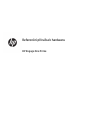 1
1
-
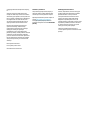 2
2
-
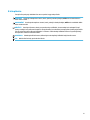 3
3
-
 4
4
-
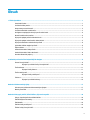 5
5
-
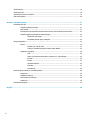 6
6
-
 7
7
-
 8
8
-
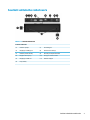 9
9
-
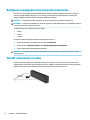 10
10
-
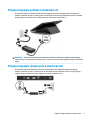 11
11
-
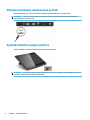 12
12
-
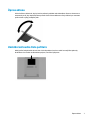 13
13
-
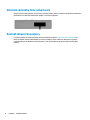 14
14
-
 15
15
-
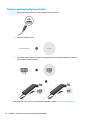 16
16
-
 17
17
-
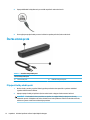 18
18
-
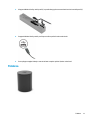 19
19
-
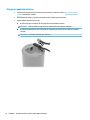 20
20
-
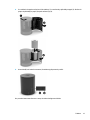 21
21
-
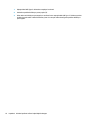 22
22
-
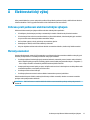 23
23
-
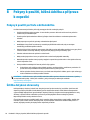 24
24
-
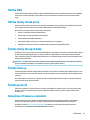 25
25
-
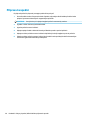 26
26
-
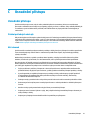 27
27
-
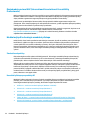 28
28
-
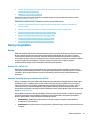 29
29
-
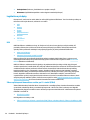 30
30
-
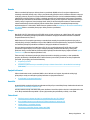 31
31
-
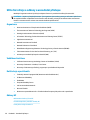 32
32
-
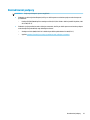 33
33
-
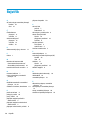 34
34
HP Engage One Prime (5PK06AV) referenčná príručka
- Typ
- referenčná príručka
- Tento návod je vhodný aj pre
Súvisiace články
-
HP Engage One All-in-One System Model 143 referenčná príručka
-
HP Engage One Pro AIO System (9UK33AV) Používateľská príručka
-
HP ZBook 15 G6 Mobile Workstation Používateľská príručka
-
HP ZBook Create G7 Notebook PC (8YP89AV) Používateľská príručka
-
HP ProBook 650 G5 Notebook PC Používateľská príručka
-
HP Engage One 2D Barcode Scanner Používateľská príručka
-
HP Linear Barcode Scanner Používateľská príručka
-
HP RP9 G1 Retail System Model 9015 (ENERGY STAR) referenčná príručka